win10如何卸载电脑管家
1、点击我的电脑。

2、点击上面的计算机。
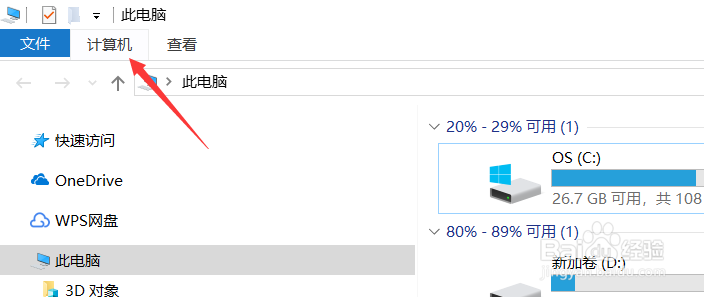
3、点击打开设置。
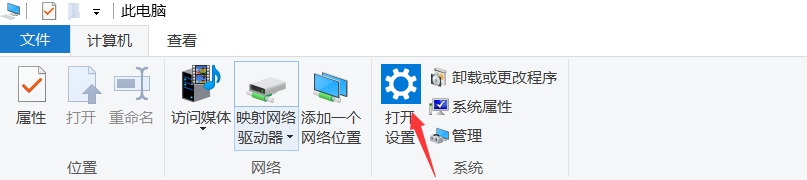
4、点击应用 。
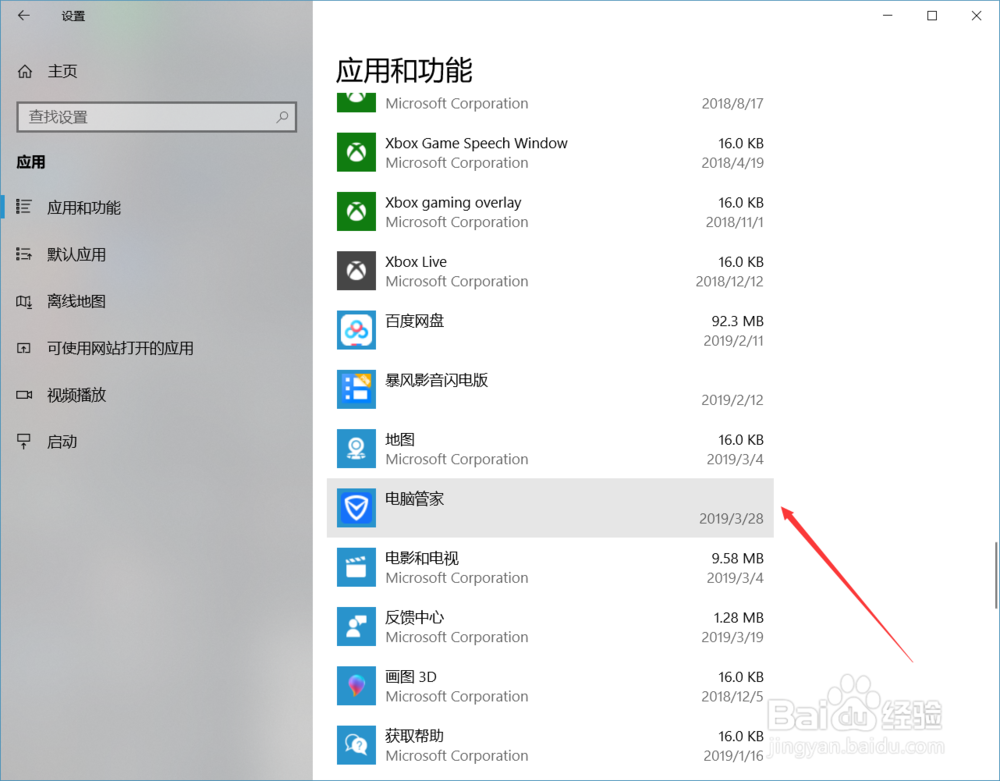
5、找到相要卸载的电脑管家。
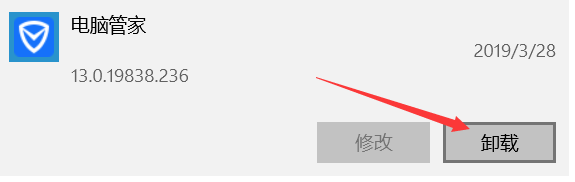
6、点击卸载功能按键,继续卸载。
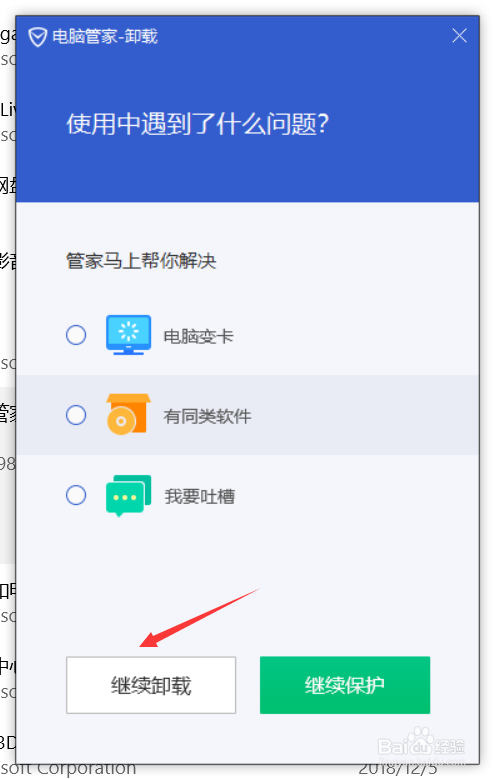
7、确认卸载,点击是。
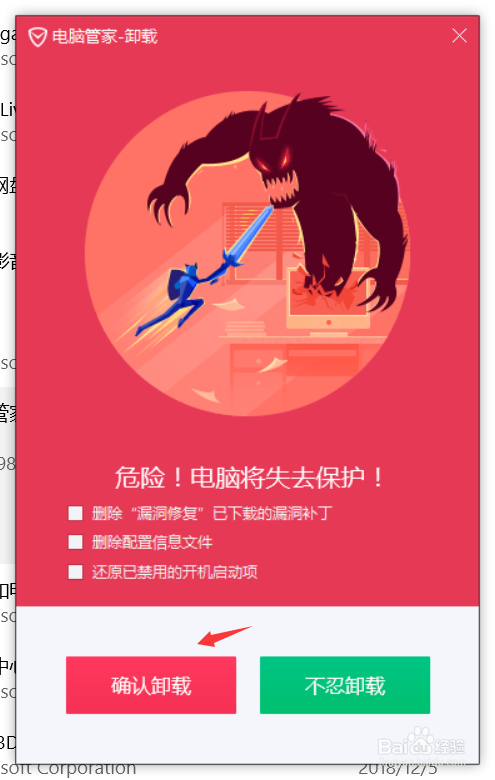
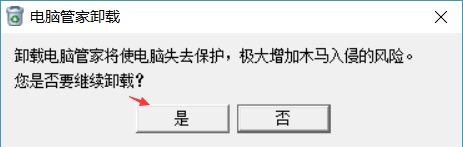
8、到这一步电脑管家就卸载完成了。
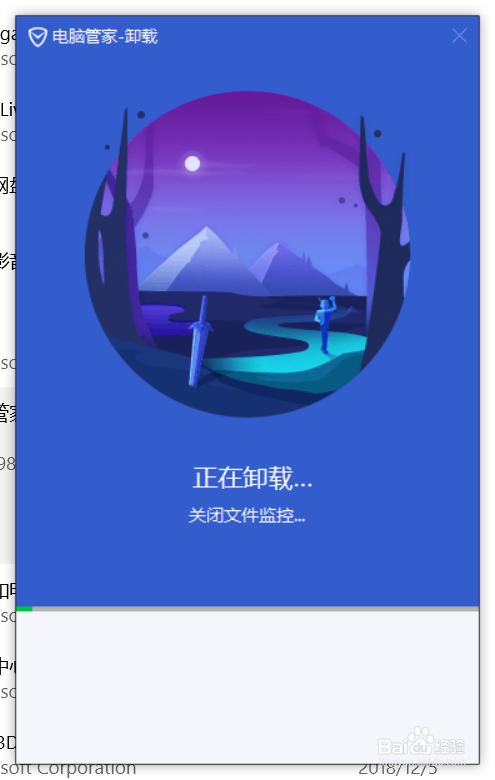
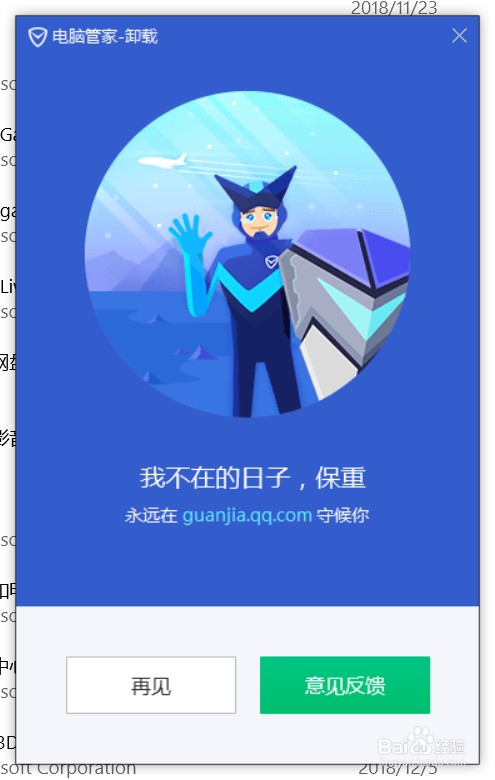
声明:本网站引用、摘录或转载内容仅供网站访问者交流或参考,不代表本站立场,如存在版权或非法内容,请联系站长删除,联系邮箱:site.kefu@qq.com。
阅读量:196
阅读量:94
阅读量:55
阅读量:145
阅读量:53